Maailmassa, jossa meistä tulee jatkuvasti digitaalisempia, verkkotiliesi turvallisuuden maksimointi on yksi tärkeimmistä asioista, joita voit tehdä.
Vahva salasana on hyvä alku, mutta jos haluat viedä asiat seuraavalle tasolle, sinun on käytettävä sitä kaksivaiheinen todennus. Tämä lisää tilillesi toisen yksityisyyden kerroksen, joka edellyttää usein, että syötät satunnaistetun koodin joka kerta, kun kirjaudut tiliisi salasanasi lisäksi.
Google-tilisi on todennäköisesti yksi tärkeimmistä, ja onneksi kaksivaiheisen todennuksen määrittäminen sille on nopeaa, helppoa ja se voidaan tehdä muutamalla eri tavalla.
Kuinka asettaa Google Prompt kaksitekijäinen todennus
Google sallii sinun käyttää useita kaksivaiheisia todennusmenetelmiä, mutta oletus (ja helpoin) on Google-kehote. Kun kirjaudut Google-tiliisi tuntemattomalla laitteella, saat puhelimelta tai tabletilta kehotteen, johon olet jo kirjautunut. Napauta tätä kehotetta vahvistaaksesi, että yrität kirjautua sisään, ja olet matkalla.
Verizon tarjoaa Pixel 4a: n vain 10 dollaria kuukaudessa uusille rajoittamattomille linjoille
Tämä on kahden tekijän menetelmä, jonka Google suosittelee, ja asennusohjelma näyttää tältä.
-
Kirjaudu sisään Google-tilillesi myaccount.google.com tietokoneellasi.
 Lähde: Joe Maring / Android Central
Lähde: Joe Maring / Android Central -
Klikkaa Turvallisuus välilehti vasemmalla.
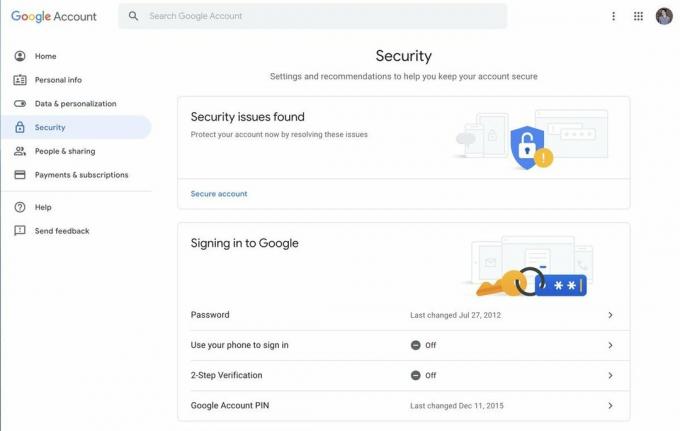 Lähde: Joe Maring / Android Central
Lähde: Joe Maring / Android Central - Klikkaus 2-vaiheinen vahvistus.
-
Klikkaus Aloittaa.
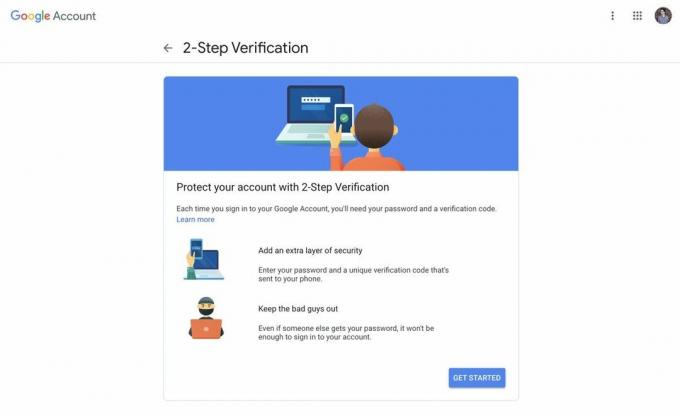 Lähde: Joe Maring / Android Central
Lähde: Joe Maring / Android Central -
Syötä sinun Google-salasana vahvistaa, että se olet sinä.
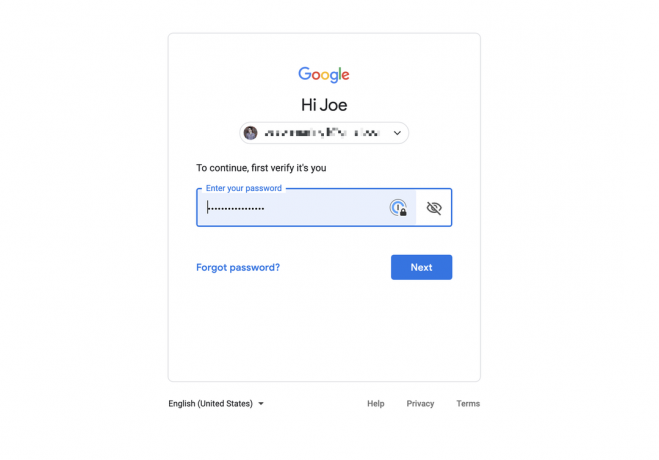 Lähde: Joe Maring / Android Central
Lähde: Joe Maring / Android Central -
Klikkaus Kokeile nyt
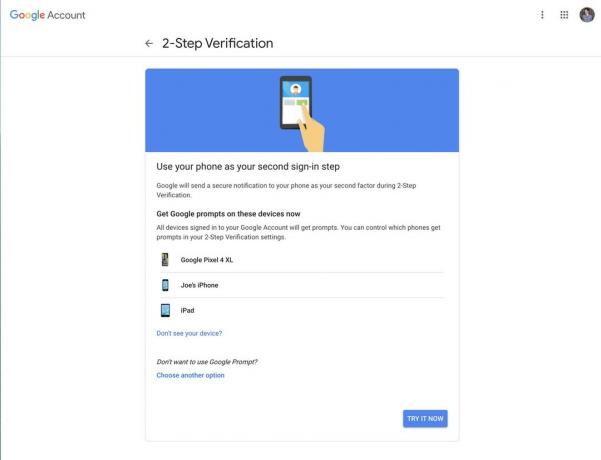 Lähde: Joe Maring / Android Central
Lähde: Joe Maring / Android Central - Napauta Joo puhelimellasi / tabletillasi näkyvässä Google-ponnahdusikkunassa.
-
Vahvista puhelinnumerosi varmuuskopiona, jos Google-kehote ei toimi.
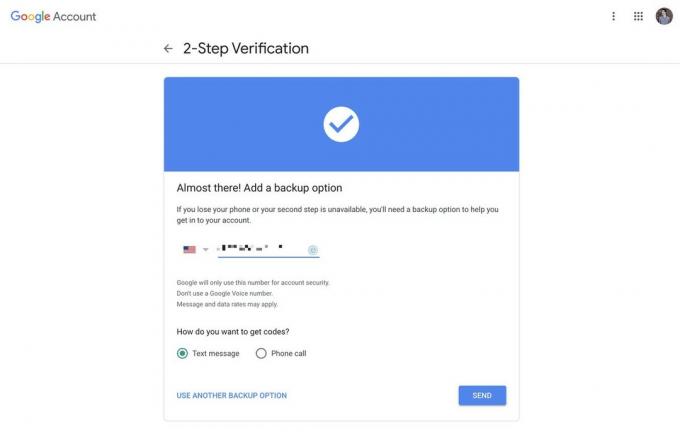 Lähde: Joe Maring / Android Central
Lähde: Joe Maring / Android Central -
Syötä koodi, joka on kirjoitettu numeroon ja napsauta Seuraava.
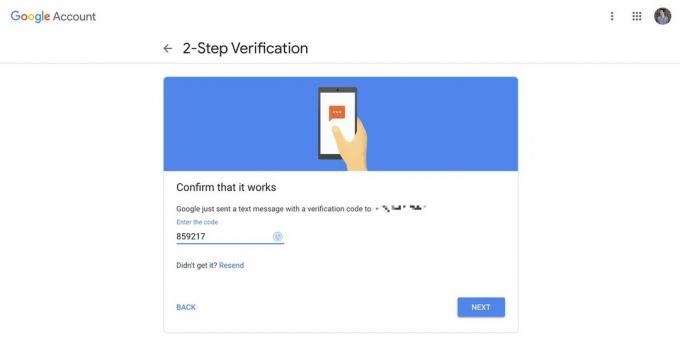 Lähde: Joe Maring / Android Central
Lähde: Joe Maring / Android Central -
Klikkaus Kiihottua kaksivaiheisen todennuksen ottamiseksi käyttöön.
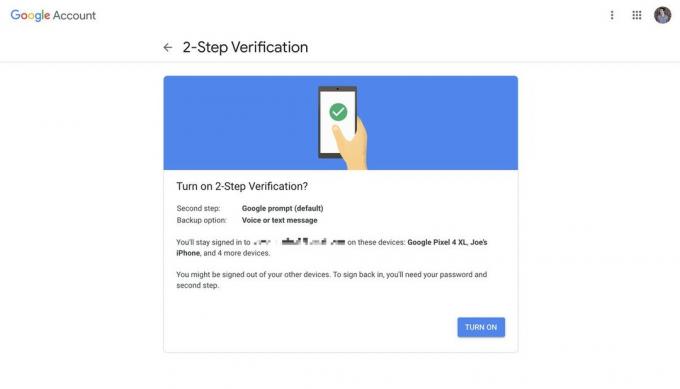 Lähde: Joe Maring / Android Central
Lähde: Joe Maring / Android Central
Kun kaikki tämä on tehty, sinulla on nyt kaksivaiheinen todennus valmis käyttämään Google-tiliäsi.
Syötät vain salasanasi tavalliseen tapaan, kun kirjaudut sisään luotettuihin laitteisiin, mutta jos saat uuden puhelimen tai yritä kirjautua sisään julkisella tietokoneella, varmista, että puhelimesi on käytettävissä vahvistaaksesi Google-kehotteen.
Google Authenticatorin kaksivaiheisen todennuksen määrittäminen
Vaikka oletusarvoinen Google-kehote on todennäköisesti paras valinta useimmille ihmisille, voit myös määrittää kaksivaiheisen todennuksen Googlen Authenticator-sovelluksella. Tämä on ilmainen sovellus, jota käytetään satunnaiskoodien luomiseen kaksitekijää kirjautumistasi varten, ja Google-tilisi ohella sitä voidaan käyttää minkä tahansa muun sovelluksen / verkkosivuston kanssa, joka tukee kaksivaiheisia sovelluksia.
Haluatko aloittaa tämän käytön? Tässä sinun on tehtävä.
-
Sen 2-vaiheinen vahvistus sivu, jolla olimme juuri, selaa alaspäin ja napsauta Perustaa alla Authenticator-sovellus.
 Lähde: Joe Maring / Android Central
Lähde: Joe Maring / Android Central -
Valitse puhelimesi ja napsauta Seuraava (käytämme tässä esimerkissä Androidia).
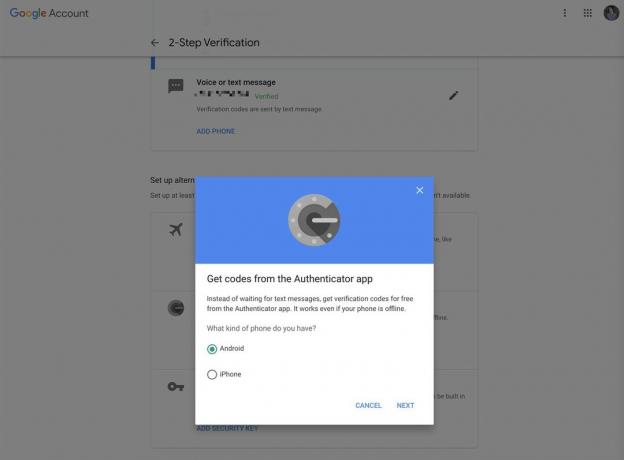 Lähde: Joe Maring / Android Central
Lähde: Joe Maring / Android Central
Tätä seuraavaa osaa varten siirrymme pois työpöydältä ja suuntaamme Android-puhelimeemme.
- Avaa Google Play Kauppa.
- Hae "Google-todennin".
-
Napauta Asentaa.
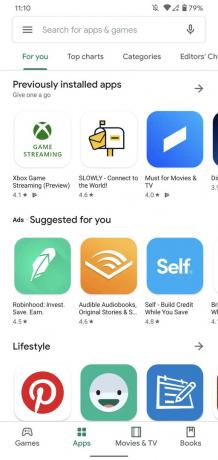

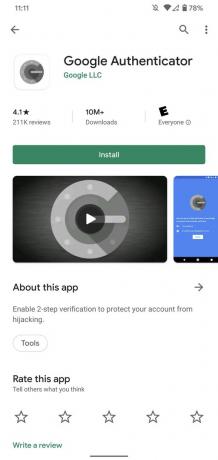 Lähde: Joe Maring / Android Central
Lähde: Joe Maring / Android Central - Avaa sovellus ja napauta Alkaa.
- Napauta Ohita vasemmassa alakulmassa.
-
Napauta Skannaa viivakoodi.
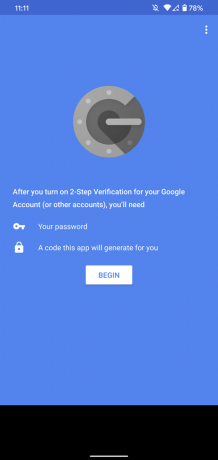
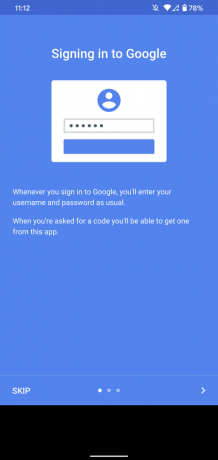
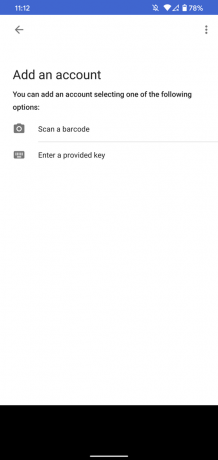 Lähde: Joe Maring / Android Central
Lähde: Joe Maring / Android Central - Napauta Sallia kameran käyttöoikeuden myöntämiseksi.
-
Skannaa viivakoodi.
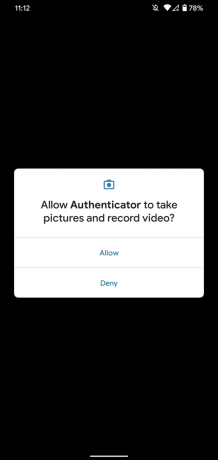
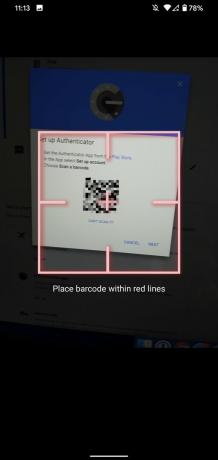
 Lähde: Joe Maring / Android Central
Lähde: Joe Maring / Android Central
Viimeiseksi siirrymme takaisin tietokoneellesi viimeistelemään kaiken.
-
Klikkaus Seuraava.
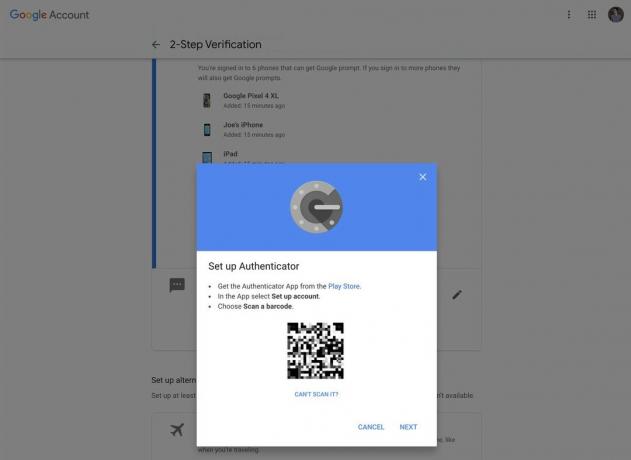 Lähde: Joe Maring / Android Central
Lähde: Joe Maring / Android Central - Syötä koodi näkyy puhelimesi Google Authenticator -sovelluksessa.
-
Klikkaus Vahvista.
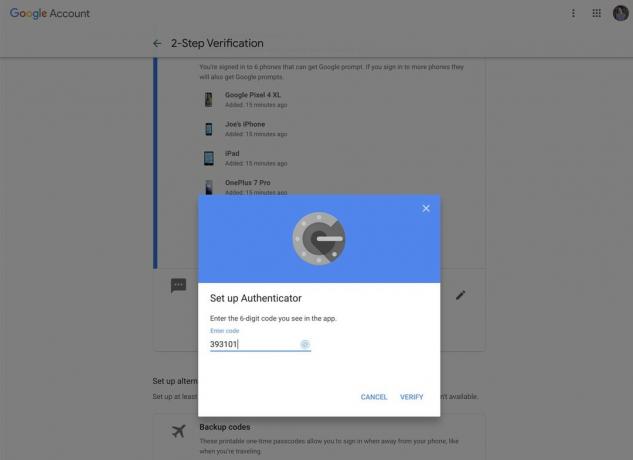 Lähde: Joe Maring / Android Central
Lähde: Joe Maring / Android Central -
Klikkaus Tehty.
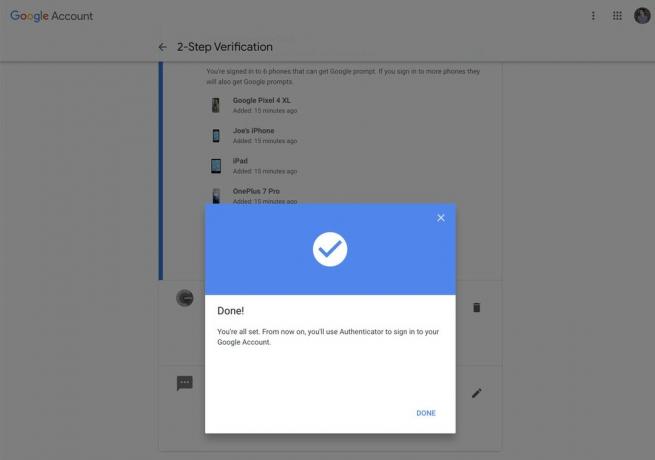 Lähde: Joe Maring / Android Central
Lähde: Joe Maring / Android Central
Se siitä!
Aivan kuten, olet määrittänyt kaksivaiheisen todennuksen Google-tilillesi. Onnittelut!
Et voi mennä pieleen joko Google Promptin tai Google Authenticatorin kanssa, joten voit valita, kumpi sopii sinulle parhaiten. Google Authenticator voi olla parempi valinta, jos sinulla on joukko muita sovelluksia / sivustoja, jotka on myös määritetty kahdella tekijällä, koska se voi toimia yhtenä keskitettynä paikkana kaikille koodeillesi.
Käytän henkilökohtaisesti Google-kehotetta, koska se tarjoaa vain vähän ylimääräisiä kosketuksia nopeuteen ja mukavuuteen, mikä on mukavaa saada, jos kirjaudut usein sisään ja ulos tililtäsi. Tämä on henkilökohtaisten mieltymysten kysymys, joten voit mennä vapaasti sen kanssa, mikä kutsuu mielikuvitustasi.
Kaksivaiheinen todennus: kaikki mitä sinun tarvitsee tietää
Oletko kuunnellut tämän viikon Android Central Podcastia?

Joka viikko Android Central Podcast tuo sinulle viimeisimmät tekniset uutiset, analyysit ja pikaviestit tuttujen isäntien ja erikoisvieraiden kanssa.
- Tilaa Pocket Casts: Audio
- Tilaa Spotify: Audio
- Tilaa iTunesissa: Audio
Voimme ansaita palkkion ostoksistamme linkkien avulla. Lisätietoja.

Nämä ovat parhaat langattomat nappikuulokkeet, joita voit ostaa joka hintaan!
Parhaat langattomat nappikuulokkeet ovat mukavia, kuulostavat hyviltä, eivät maksa liikaa ja sopivat helposti taskuun.

Kaikki mitä sinun tarvitsee tietää PS5: stä: Julkaisupäivä, hinta ja paljon muuta.
Sony on virallisesti vahvistanut työskentelevänsä PlayStation 5: llä. Tässä on kaikki mitä tiedämme siitä toistaiseksi.

Nokia tuo markkinoille kaksi uutta edullista Android One -puhelinta, joiden hinta on alle 200 dollaria.
Nokia 2.4 ja Nokia 3.4 ovat viimeisimmät lisäykset HMD Globalin budjetin älypuhelinten kokoonpanoon. Koska ne ovat molemmat Android One -laitteita, heille taataan kaksi merkittävää käyttöjärjestelmän päivitystä ja säännöllisiä tietoturvapäivityksiä jopa kolmen vuoden ajan.

Piristä älypuhelimesi tai tablet-laitteesi parhailla Android-kuvakepaketeilla.
Mahdollisuus mukauttaa laitettasi on fantastista, koska se auttaa tekemään laitteestasi entistäkin "oman". Androidin avulla voit lisätä kolmansien osapuolien käynnistysohjelmia mukautettujen kuvaketeemojen lisäämiseen, ja nämä ovat vain joitain suosikkeja.
